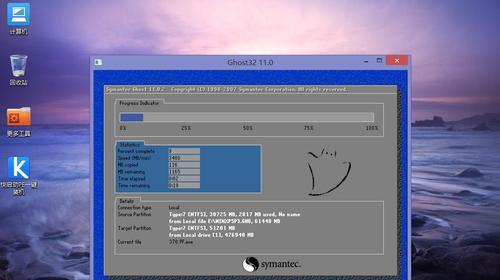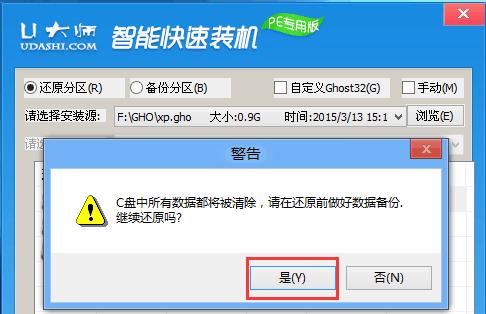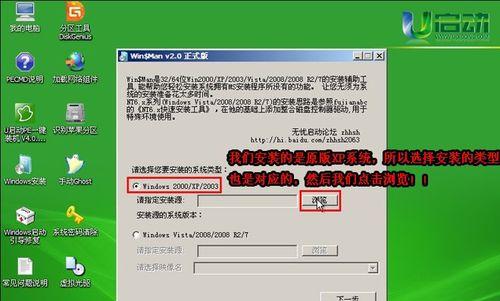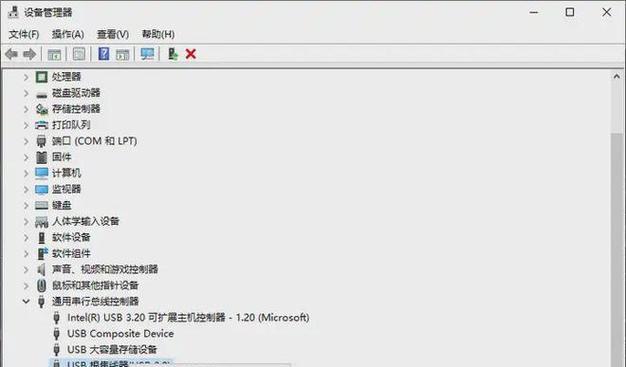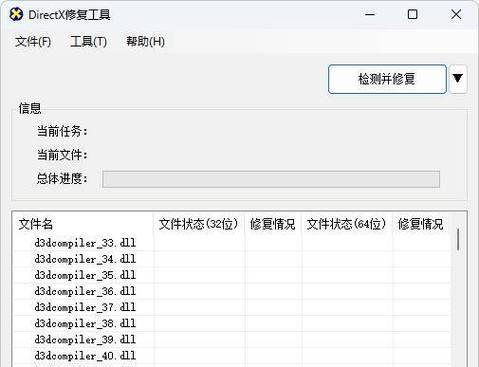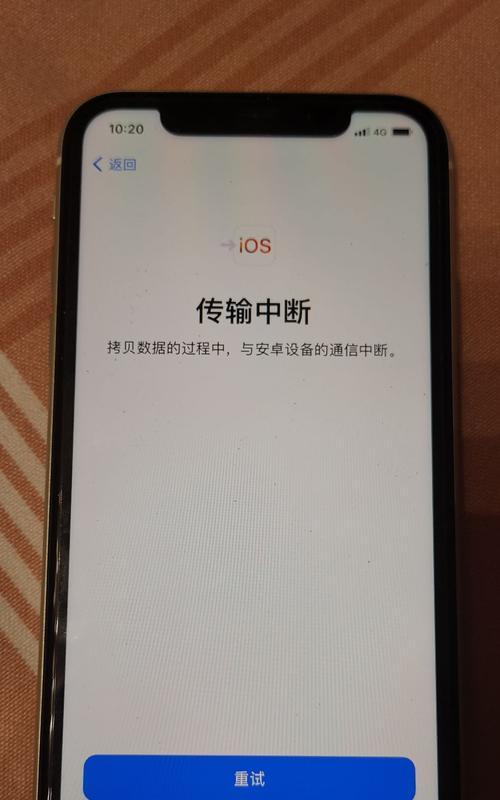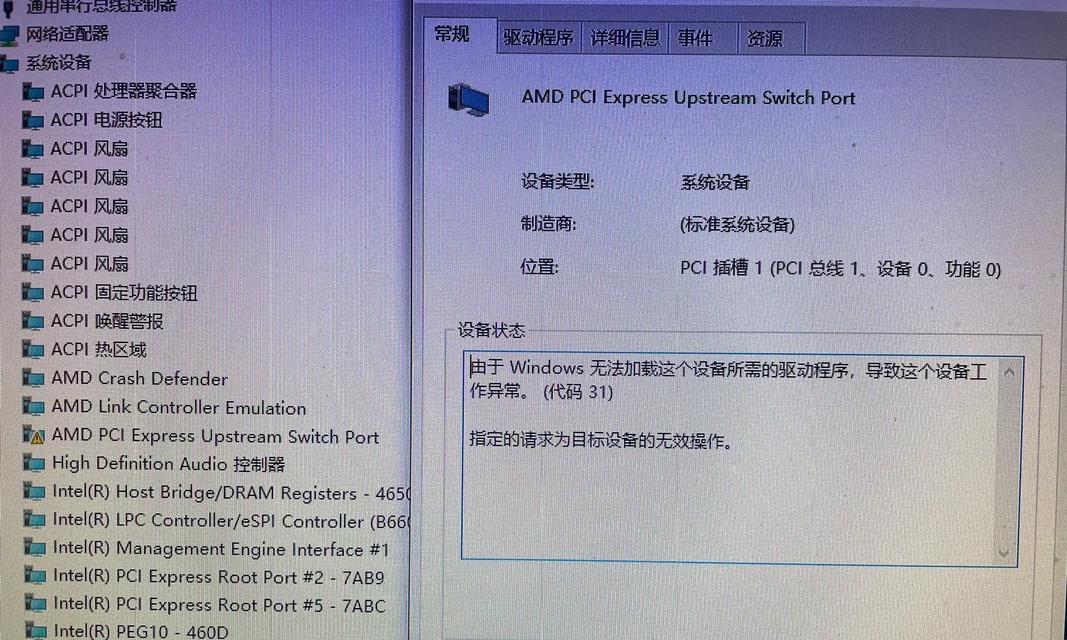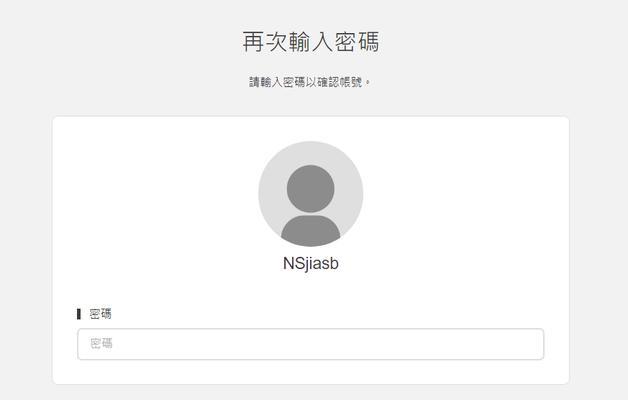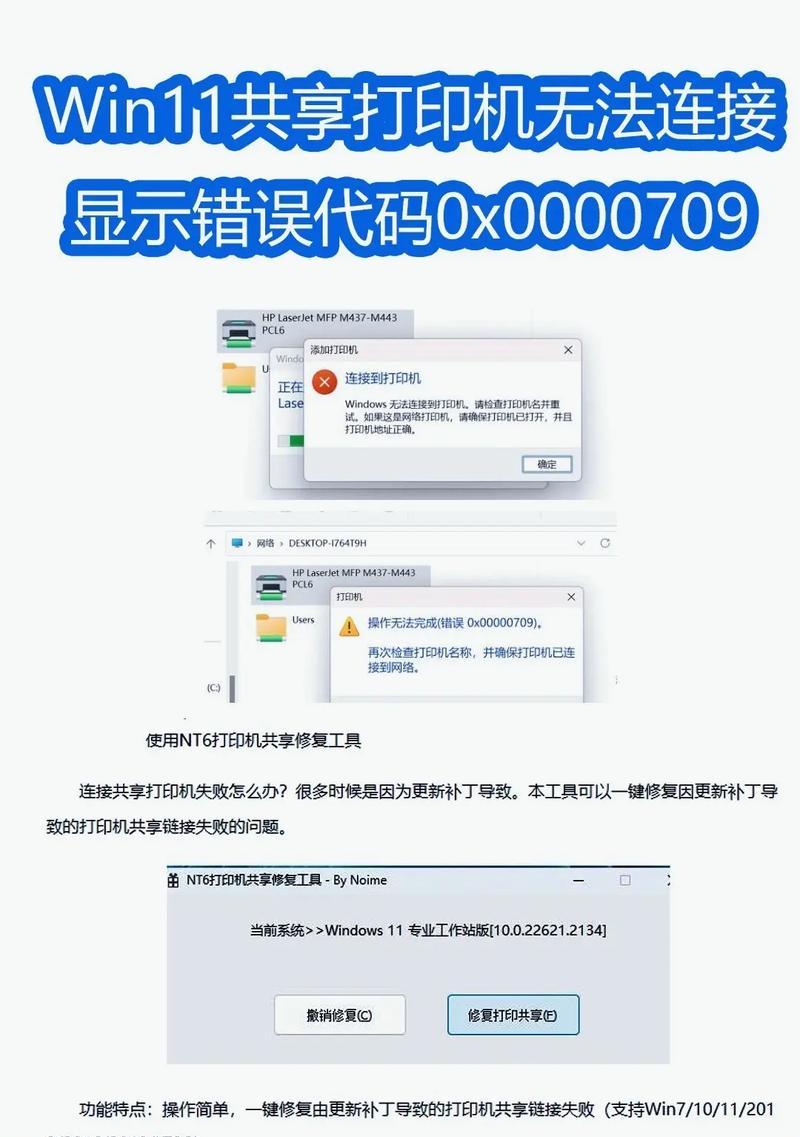安装操作系统是电脑使用的首要步骤之一,传统的光盘安装方式在现代电脑上已变得不再方便,而使用U盘安装系统则成为了一种更加普遍且方便的选择。本文将介绍如何使用U盘来快速、高效地安装XP系统。
准备U盘工具
1.准备一枚容量大于2GB的U盘,并确保其中的数据已备份。
下载并准备XP系统镜像文件
2.在互联网上搜索并下载适用于你的计算机的XP系统镜像文件,通常为一个ISO格式的文件。
制作可引导U盘
3.下载并安装一个U盘制作工具,比如Rufus。
4.打开Rufus工具,选择你的U盘,选择MBR分区方案,选择NTFS文件系统,并勾选“创建可引导盘”选项。
5.在“引导选项”中选择从ISO文件引导,并选择已经下载好的XP系统镜像文件。
6.点击“开始”按钮,等待制作过程完成。
设置计算机启动顺序
7.将制作好的U盘插入计算机的USB接口。
8.重启计算机,并在启动过程中按下对应键(通常为F2、F10、Esc等)进入BIOS设置界面。
9.在BIOS设置中找到“启动顺序”或“BootOrder”选项,并将U盘选为首选启动设备。
10.保存设置并重启计算机。
安装XP系统
11.计算机重新启动后,系统将从U盘引导,进入XP系统安装界面。
12.按照系统安装向导的提示,选择语言、时区等相关选项。
13.在安装类型选择界面,选择“新安装”选项,并按照指示进行硬盘分区。
14.等待系统自动完成安装过程,期间可能会需要重启几次。
安装驱动和常用软件
15.完成系统安装后,插入网卡驱动光盘或通过其他方式安装网络驱动,以便上网下载更新和安装所需的驱动程序和常用软件。
通过使用U盘作为安装工具,我们可以方便快捷地安装XP系统,避免了传统光盘安装的麻烦。只需按照以上步骤进行操作,即可轻松完成XP系统的安装。祝愿大家成功安装并愉快地使用XP系统!